Razširitev Firefox uMatrix (na voljo je tudi za Chrome in druge brskalnike) omogoča uporabnikom nadzor nad povezavami spletnega mesta in podatki, ki se naložijo ob nalaganju spletnega mesta v brskalniku.
Razširitev razvija in vzdržuje Raymond Hill (Gorhill), razvijalec uBlock Origin, priljubljenega zaviralca vsebin, ki je na voljo tudi za različne brskalnike, vključno s Firefoxom.
Zakaj dve podaljški in ne samo ena? Medtem ko se obe razširitvi lahko uporabljata z istim namenom - blokiranju vsebine - sta različni, ko gre za obseg. Ne da bi se spuščali v preveč podrobnosti: uMatrix je kot napredni brat uBlock Origin. Omogoča vam več nadzora in poleg tega izboljšuje zasebnost.
uMatrix za Firefox

UMatrix lahko namestite v katero koli zadnjo različico spletnega brskalnika Firefox pri Mozilla AMO. Preprosto obiščite spletno mesto in za to kliknite gumb "dodaj v Firefox". Predlagam, da onemogočite ali odstranite kakršen koli zaviralec vsebine, ki je nameščen v brskalniku, preden to storite (npr. NoScript, uBlock Origin, Adblock Plus), da se izognete težavam.
Razširitev doda ikono v glavno orodno vrstico Firefoxa, ki jo uporabljate za nadzor nad tem, katera spletna mesta se lahko naložijo. Preden boste morda želeli obiskati možnosti razširitve in spremeniti začetno konfiguracijo.
Nastavitve so razdeljene na zavihke, podobno kot je to obravnavano v uBlock Origin.
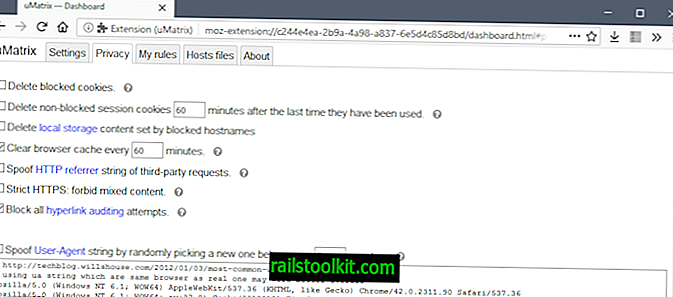
Tu je seznam nastavitev, ki se vam bodo morda zdele koristne. Predlagam, da jih poiščete, čeprav boste morda našli nekaj koristnega, ki tukaj ni omenjen.
- Nastavitve> Udobnost - na ikoni prikažite število različnih zahtev .
- Nastavitve> Priročnost - strni rezervirano mesto blokiranih elementov . (Če je element blokiran, je rezervirano mesto strnjeno. To lahko povzroči čistejše mesto, kar lahko povzroči težave z prikazom na nekaterih spletnih mestih.
- Zasebnost - Izbrišite blokirane piškotke . uMatrix spletnim mestom ne preprečuje nastavitve (na črni seznam) piškotkov, vendar piškotke blokira, da zapustijo vaš lokalni sistem.
- Zasebnost - Izbrišite lokalno vsebino shranjevanja, ki jo blokirajo imena gostiteljev.
- Zasebnost - Spoof HTTP referenčni niz zahtev tretjih oseb
- Zasebnost - Spoof niz uporabniškega agenta z naključnim izbiranjem novega pod vsakih x minut .
Lahko tudi preverite seznam seznamov gostiteljev, ki jih privzete uporabe razširitev uporabljajo, in jim lahko dodate nove sezname. Privzeto naloži šest seznamov, da samodejno blokira zlonamerno programsko opremo, oglase in sledilne strežnike.
Ko končate s tem, se morate odločiti, kako zagnati uMatrix. V bistvu imate dve glavni možnosti: blokirati vse ali dovoliti vse.
Vmesnik
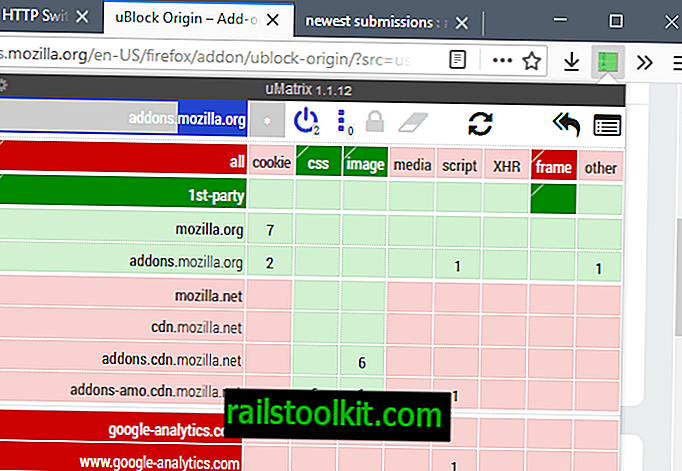
Vmesnik morda na prvi pogled deluje zastrašujoče. Navaja vse povezave prve in tretje osebe, ki jih spletna stran naredi, in vrste podatkov, kot so piškotki, CSS ali skript, ki se naložijo ali blokirajo.
Barve se uporabljajo za označevanje naložene in blokirane vsebine, z zeleno označeno vsebino, ki je naložena, in rdečo vsebino, ki je blokirana.
Lahko kliknete na glavo, npr. Piškotek, da nastavite uMatrix, da dovoli ali onemogoči to vrsto podatkov po vsem svetu (z izjemami, ki jih določite). Zelena označuje, da je vrsta vsebine dovoljena, rdeča, da ni dovoljena.
Namig : nastavite nekaj na dovoljeno (zeleno), če kliknete zgornjo polovico polja, in na nedovoljeno (rdeče), če kliknete spodnjo polovico. Razlika med temno in svetlo zeleno ter temno in svetlo rdečo je naslednja: Temnejše barve pomenijo, da je v celico dodeljen vnos seznamov z belim ali črnim seznamom, svetlejše barve, ki jih status podeduje.
Druga možnost je, da dovolite ali onemogočite določena imena gostiteljev. Za ime gostitelja lahko blokirate ali dovolite vsem ali uporabite natančne kontrolnike, da dovolite ali onemogočite nekatere vrste podatkov, na primer okvirje.
Blokiraj vse
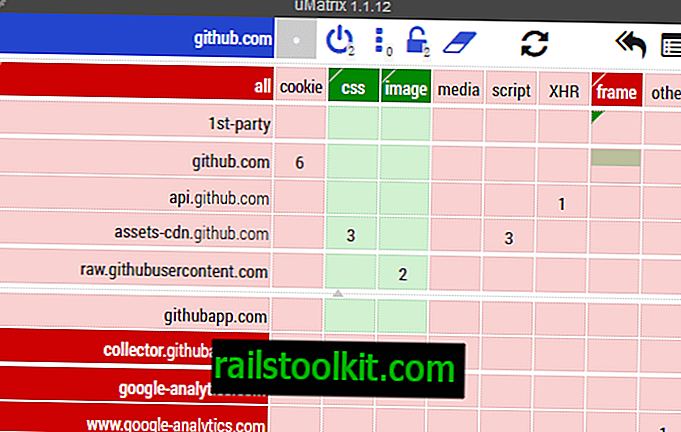
Če nastavite uMatrix, da blokira vse, se ne bo nalagalo vse, razen tistih, ki jih dodate v seznam dovoljenih. Če želite omogočiti način blokiranja vseh, na črni seznam (nastavite rdeče) celice tabele "vse" in "okvir".
Morda boste želeli dovoliti celicam "css" in "img", da se slogi in slike naložijo, ko se povežete s spletnimi mesti.
Kliknite ikono ključavnice, da shranite spremenjeno konfiguracijo.
Ta način blokira vse razen CSS in slik. Izboljšuje zasebnost in varnost, poleg tega pa blagodejno vpliva na pasovno širino. Slaba stran tega je, da boste naleteli na spletna mesta, ki se ne prikazujejo pravilno ali sploh ne, tako da boste morda morali dovoliti, da nekatere stvari na določenih spletnih mestih dostopajo do njih.
Dovoli vsem
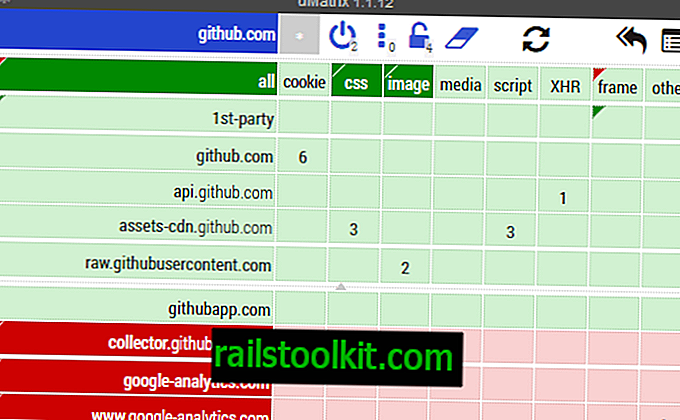
Dovoli vsem dovoli nalaganje katere koli povezave in vrste, razen imen gostiteljev, ki so na črnem seznamu. To je bolje zaradi združljivosti, vendar problematično z vidika zasebnosti in varnosti.
Če ga želite konfigurirati, nastavite celico "vse" na zeleno in preverite, ali je katera koli druga celica nastavljena tudi na zeleno. Ne pozabite klikniti ikone ključavnice, da shranite novo konfiguracijo.
Glavna prednost dovoljenja vsem je, da ne boste naleteli na skoraj toliko težav pri upodabljanju kot pri bloku vseh, učinek na zasebnost in varnost pa se zmanjša.
Zaključne besede
Kako konfigurirate uMatrix, je v celoti odvisno od vas. Če želite maksimalno zasebnost in varnost, pojdite s pristopom blok vseh in v beli seznam samo imen gostiteljev, ki jim zaupate. Še vedno lahko dovolite nekatere stvari začasno s pomočjo uMatrix ali namesto tega naložite spletno mesto v načinu zasebnega brskanja.
uMatrix viri in nadaljnje branje
- uMatrix GitHub stran
- uMatrix Wiki (podrobne informacije o vseh vidikih razširitve in več)














